휴대폰 또는 PC에서 줌 프로필 사진을 제거하는 방법

Zoom 프로필 사진을 제거하는 방법과 그 과정에서 발생할 수 있는 문제를 해결하는 방법을 알아보세요. 간단한 단계로 프로필 사진을 클리어하세요.
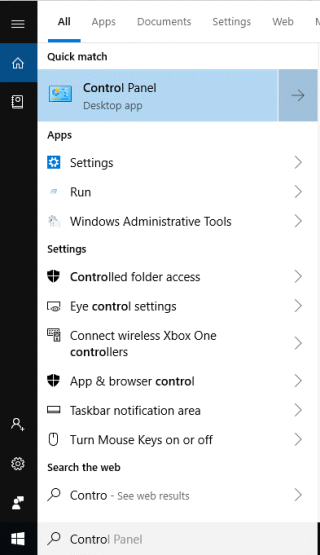
Flash 저작 프로그램 내에서 작업하는 데 사용되는 마스터 문서 파일 또는 소스 파일을 Flash 파일이라고 합니다. 플래시 동영상은 .SWF 파일로 만들어집니다. Flash는 인터넷을 인터랙티브한 공간으로 만들었습니다. 웹 사이트에 포함된 애니메이션이며 브라우저에 Adobe Flash Player 플러그인이 있는 경우에만 볼 수 있습니다 . HTML 5가 수백만 명의 마음을 사로잡았든, 풍부한 애니메이션과 고급 인터랙티브 게임에 대해 이야기할 때 플래시는 여전히 그 자리를 지키고 있습니다.
유명한 소셜 미디어 플랫폼 중 하나인 Facebook에는 여전히 멋진 플래시 게임이 있습니다. 목록은 여기서 끝나지 않습니다. 그리고 다운로드하여 보관할 수 있다면 무엇보다 최고의 이점 중 하나입니다. 다운로드한 후에는 원할 때마다 오프라인으로 재생할 수 있습니다. 또한 모든 형식으로 변환하거나 스마트폰에 보관하거나 PowerPoint 프레젠테이션에서 사용할 수 있습니다.
Flash 애니메이션 파일은 웹 페이지에 Small Web Format 파일로 포함됩니다. 외부 도움 없이 다운로드하는 것은 힘든 작업이 될 수 있습니다. 하지만 걱정하지 마세요. Internet Explorer, Chrome, Firefox에서 플래시 파일을 다운로드하는 방법을 안내해 드립니다.
Internet Explorer를 사용하여 플래시 파일을 다운로드하는 단계
이전 버전에서는 SWF 파일을 얻는 것이 쉬웠지만 Windows 7부터는 더 긴 경로를 사용해야 합니다. 그러나 캐시된 SWF 파일을 가져오는 데 도움이 되는 단계별 가이드를 언급했습니다.
1단계: Windows 컴퓨터로 이동하여 관리자 계정으로 로그인합니다.
2단계: Internet Explorer를 실행 하고 다운로드하려는 비디오로 이동합니다.
3단계: 이제 바탕 화면의 검색 표시줄에서 제어판 을 입력하고 실행 합니다 .

4단계: 제어판 에서 폴더 옵션 / 파일 탐색기 옵션 으로 이동합니다 . 보기 탭을 클릭합니다 .


5단계: 이제 숨김 파일 및 폴더 표시를 찾아 옆에 확인 표시를 하여 활성화합니다.

6 단계 : 또한, 선택을 취소 " 알려진 파일 형식의 확장명 숨기기"및 " 보호 된 운영 체제 파일 숨기기 "
7단계: 이제 다음 경로를 따르십시오.
예를 들어 :-
C:\Users\srishti.sisodia.TWEAKORG\AppData\Local\Microsoft\Windows\INetCache

또는 Internet Explorer를 실행하고 설정 -> 인터넷 옵션 -> 브라우저 기록 찾기 -> 설정으로 이동할 수 있습니다. 웹 사이트 데이터 설정의 임시 인터넷 파일 탭에서 '파일 보기'를 클릭하여 INetCache 폴더를 가져옵니다.

8단계: 이 폴더를 열고 SWF 파일을 찾습니다. 동일한 파일을 입력하고 검색할 수도 있습니다.
9단계: SWF 파일을 원하는 디렉토리에 복사합니다.
또한 읽기:-
Tor 브라우저의 상위 7개 대안 - 익명으로 탐색 TOR 브라우저를 사용할 수 없습니까? 익명으로 탐색하기 위해 TOR 대신 사용할 수 있는 상위 7개 브라우저. 읽어...
Chrome을 사용하여 플래시 파일을 다운로드하는 단계
SWF 파일을 가져오려면 Chrome 브라우저 설정을 사용해야 합니다. 시작하자!
1단계: Chrome에서 플래시 비디오로 이동합니다. 완전히 로드되도록 합니다.

2단계: 웹 페이지를 마우스 오른쪽 버튼으로 클릭하고 상황에 맞는 메뉴에서 검사를 선택합니다.

3단계: 브라우저 창의 하단이나 오른쪽에 있는 동일한 화면의 작은 창에 개발자 도구가 표시됩니다.

4단계: 코드에서 SWF 파일을 찾습니다. 선택 옵션을 사용하고(활성화하려면 Ctrl + Shift +C를 누름) 페이지에 두 개 이상의 비디오가 있는 경우 비디오 위로 마우스를 가져가서 코드를 찾을 수 있습니다.
5단계: Flash 비디오를 클릭하면 코드가 파란색으로 강조 표시됩니다. 경로도 코드에서 자동으로 선택됩니다.

6단계: URL을 선택하고 Chrome 브라우저의 주소 표시줄에 붙여넣은 다음 다시 엽니다.
7단계: 컴퓨터의 다운로드 폴더에 저장됩니다. 컴퓨터의 원하는 위치에 비디오를 저장할 수 있습니다.
또한 읽기:-
웹 브라우저에서 JavaScript를 활성화하는 방법 많은 인터넷 웹 사이트에는 웹 페이지의 특정 기능이 작동하도록 하는 JavaScript가 포함되어 있습니다. JavaScript가 비활성화된 경우...
Firefox를 통해 플래시 파일을 다운로드하는 단계
1단계: SWF 파일이 포함된 웹 페이지를 엽니다.
2단계: 웹 페이지를 마우스 오른쪽 버튼으로 클릭하여 페이지 정보 보기를 가져옵니다.

3단계: 미디어 탭을 선택하고 항목을 스크롤하여 SWF 파일을 찾습니다.
4단계: SWF 파일을 클릭하여 선택하고 다른 이름으로 저장 버튼을 클릭하여 원하는 위치에 저장합니다.

따라서 이러한 방식으로 다운로드한 플래시 파일을 가져와 Media Player Classic에서 재생할 수 있습니다. 드래그 앤 드롭하여 브라우저에서 재생할 수도 있습니다. 이제부터 애니메이션 비디오나 게임을 발견하면 다운로드하여 오프라인으로 유지할 수 있습니다.
기사가 마음에 드시나요? 아래의 의견 섹션에서 귀하의 생각을 공유해 주십시오.
Zoom 프로필 사진을 제거하는 방법과 그 과정에서 발생할 수 있는 문제를 해결하는 방법을 알아보세요. 간단한 단계로 프로필 사진을 클리어하세요.
Android에서 Google TTS(텍스트 음성 변환)를 변경하는 방법을 단계별로 설명합니다. 음성, 언어, 속도, 피치 설정을 최적화하는 방법을 알아보세요.
Microsoft Teams에서 항상 사용 가능한 상태를 유지하는 방법을 알아보세요. 간단한 단계로 클라이언트와의 원활한 소통을 보장하고, 상태 변경 원리와 설정 방법을 상세히 설명합니다.
Samsung Galaxy Tab S8에서 microSD 카드를 삽입, 제거, 포맷하는 방법을 단계별로 설명합니다. 최적의 microSD 카드 추천 및 스토리지 확장 팁 포함.
슬랙 메시지 삭제 방법을 개별/대량 삭제부터 자동 삭제 설정까지 5가지 방법으로 상세 설명. 삭제 후 복구 가능성, 관리자 권한 설정 등 실무 팁과 통계 자료 포함 가이드
Microsoft Lists의 5가지 주요 기능과 템플릿 활용법을 통해 업무 효율성을 40% 이상 개선하는 방법을 단계별로 설명합니다. Teams/SharePoint 연동 팁과 전문가 추천 워크플로우 제공
트위터에서 민감한 콘텐츠를 보는 방법을 알고 싶으신가요? 이 가이드에서는 웹 및 모바일 앱에서 민감한 콘텐츠를 활성화하는 방법을 단계별로 설명합니다. 트위터 설정을 최적화하는 방법을 알아보세요!
WhatsApp 사기를 피하는 방법을 알아보세요. 최신 소셜 미디어 사기 유형과 예방 팁을 확인하여 개인 정보를 안전하게 보호하세요.
OneDrive에서 "바로 가기를 이동할 수 없음" 오류를 해결하는 방법을 알아보세요. 파일 삭제, PC 연결 해제, 앱 업데이트, 재설정 등 4가지 효과적인 해결책을 제공합니다.
Microsoft Teams 파일 업로드 문제 해결 방법을 제시합니다. Microsoft Office 365와의 연동을 통해 사용되는 Teams의 파일 공유에서 겪는 다양한 오류를 해결해보세요.








